"Adobe Fotoshop CS в примерах (I-II)" - читать интересную книгу автора (Топорков Сергей Сергеевич)
Урок 16. Интересный стиль Satin
При создании винтов сделаем прорезь для отвертки. Обычно стиль используется для тонировки каких-либо объектов на изображении либо просто для необычной раскраски. Область применения данного стиля довольно широка, и забывать о нем не стоит.
В прошлом уроке вы изучили, как настраивать сетку, сейчас это пригодится для равномерного размещения винтов на каркасе робота. Сделаете сетку видимой, чтобы больше к этому не возвращаться. Винты служат для крепления металлической части робота, которую вы сделали в предыдущем уроке. Помните, там были темные отверстия по бокам. Они были сделаны специально для винтов. Итак, выберите инструмент Elliptical Marquee (Эллиптическое выделение), задайте размер выделения 20x20 или 30x30, в зависимости от того, куда вы их будете помещать (рис. 16.1), и, удерживая клавишу lt;Shiftgt;, сделайте несколько копий эллипса. После того как вы закончите, создайте новый слой и залейте его цветом 555555 (рис. 16.2).
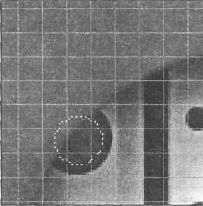 |
Рис. 16.1
|
|
Рис. 16.2
Сейчас вы будете применять целую череду стилей. Ваша основная цель — создать по краям красивую окантовку, чтобы она была похожа на реальный винт. Для чистоты эксперимента предлагаю положить перед собой три разных винта.
Щелкните на кнопке Add Laуег Style (Добавить стиль слоя) на палитре слоев и примените следующие стили:
— Outer Grow (Внешний блеск) — его использование связано с корректным распределением цвета на винте (рис. 16.3);
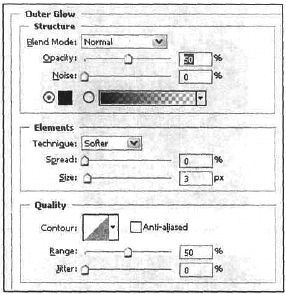 |
Рис. 16.3.
— Inner Glow (Внутренний блеск) — создаст по краям некоторую тень (рис. 16.4);
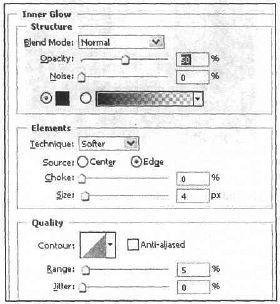 |
Рис. 16.4.
— Bevel and Emboss (Фаска и рельеф) — в данном случае применяется для создания более четкого очертания контуров. Как видите, для этого нужно использовать маленький размер и изменять опции смешивания (рис. 16.5);
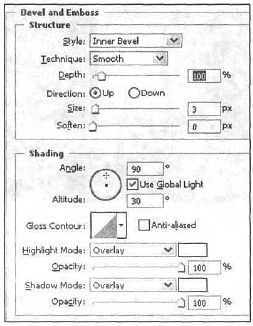 |
Рис. 16.5.
— Satin (Атлас) — до его применения винты были довольно темными и далекими от идеала. При распределении снега и теней Satin (Атлас) дает контрастную картину, что, в свою очередь, играет важную роль при дальнейшем создании отверстий для отвертки (рис. 16.6 и результат на рис. 16.7).
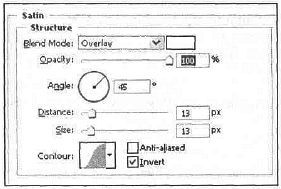 |
Рис. 16.6.
Нетрудно заметить, что вы использовали схожие опции смешивания в определенных стилях. Этот прием используется в основном для усиления влияния определенного цвета на слое.
 |
Рис. 16.7.
Создайте новый слой. Выберите инструмент Shape (Форма), а точнее, его модификацию — Line (Линия). Нарисуйте сначала белую, а затем черную линии, одну нал другой. Если у вас получилось два слоя с разными линиями (а так и должно получиться), то слейте их комбинацией клавиш lt;Clrlgt;+lt;Egt;. Две линии нужно рисовать для фотореалистичности. Дело в том, что при освещении винта в прорезях, особенно если они большие, на середину отбрасывается тень. В связи с этим явлением лучше делать линии описанным способом. Дублируйте слои (три раза) и по очереди группируйте их (комбинация клавиш lt;Ctrlgt;+lt;Ggt;). Затем переместите инструментом Move (Перемещение). После всех этих манипуляций установите у сгруппированных слоев Blending Mode (Режим смешивания) в Sort Until (Мягкий свет) (рис. 16.8).
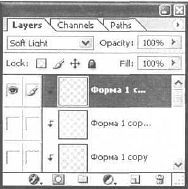 |
Рис. 16.8.
Для большей реалистичности разместите линии неровно (в плане угла поворота), так будет естественней (рис. 16.9).
 |
Рис. 16.9.
Что нового мы узнали
В этом уроке мы научились:
— применять стиль Satin (Атлас);
— правильно распределять цвета по слою.
| © 2025 Библиотека RealLib.org (support [a t] reallib.org) |